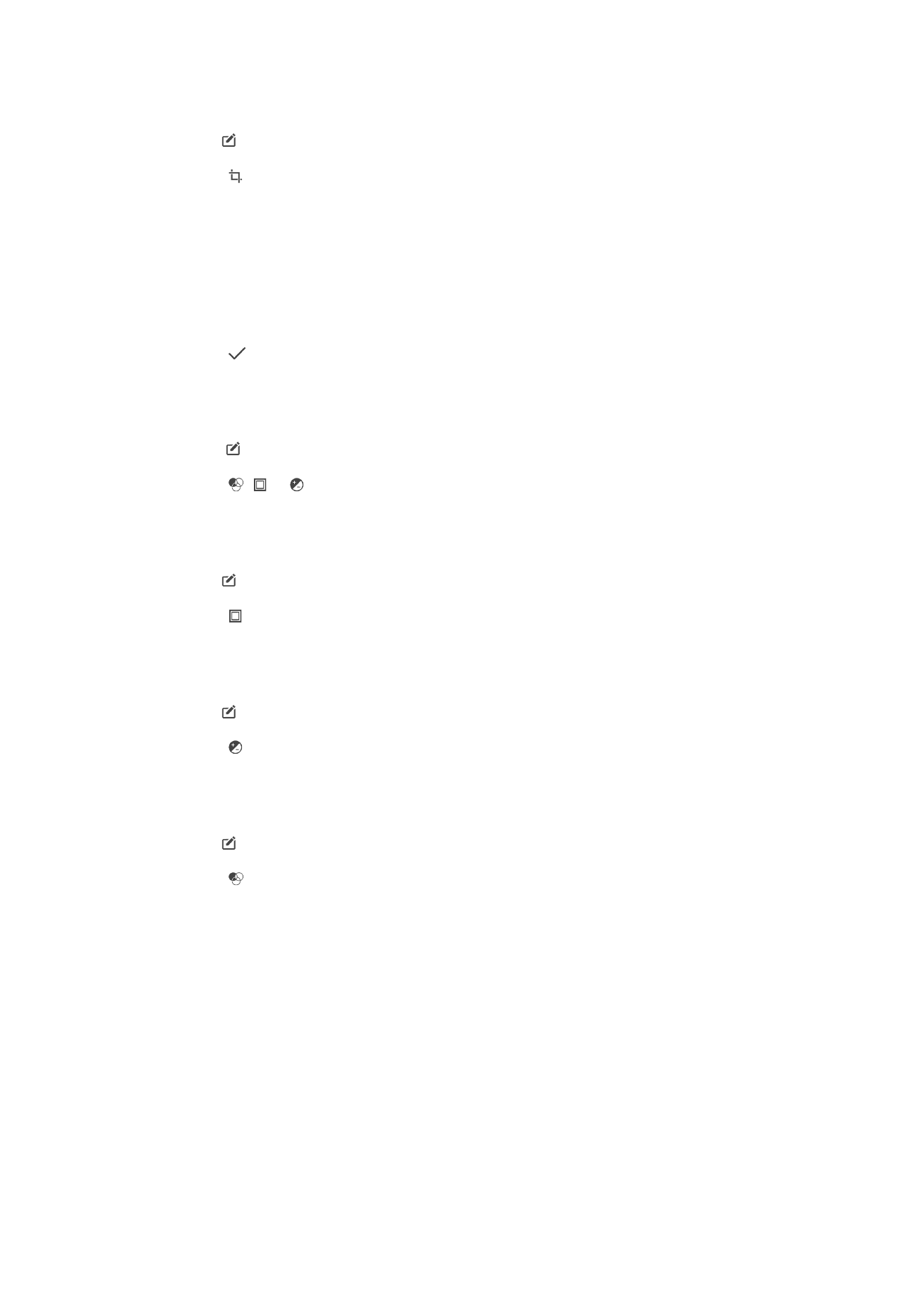
Urejanje videoposnetkov s programom Ustvarjalnik filmov
Urejajte lahko videoposnetke, ki ste jih posneli s kamero. Videoposnetek lahko na primer
skrajšajte na določeno dolžino ali prilagodite hitrost predvajanja videopsnetka. Ko
shranite urejeni videoposnetek, v napravi obdržite prvotno nespremenjeno različico
videoposnetka.
114
To je internetna različica te publikacije. © Tiskajte samo za zasebno uporabo.
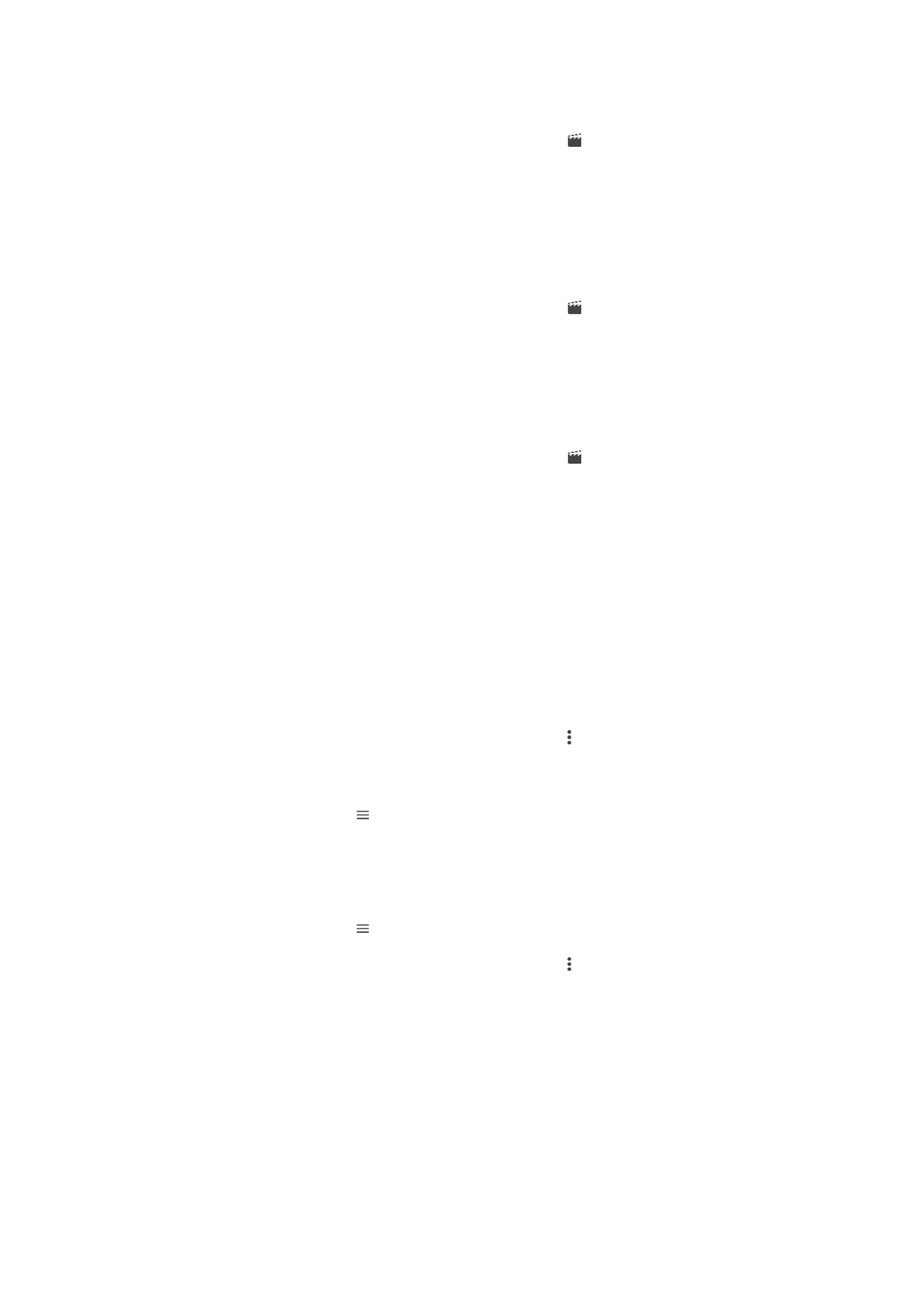
Obrezovanje videoposnetka
1
V programu Album poiščite in tapnite videoposnetek, ki ga želite urediti.
2
Tapnite zaslon, da prikažete orodne vrstice, in nato tapnite .
3
Če ste pozvani, izberite
Urejevalnik videoposnetkov nato tapnite Obreži.
4
Če želite okvir za obrezovanje premakniti na drug del časovnice, se dotaknite roba
okvirja za obrezovanje in ga pridržite ter ga povlecite na želeno mesto, nato pa
tapnite
Uporabi.
5
Če želite shraniti kopijo obrezanega videoposnetka, tapnite
Shrani.
Prilagajanje hitrosti predvajanja videoposnetka
1
V programu Album poiščite in tapnite videoposnetek, ki ga želite predvajati.
2
Tapnite zaslon, da prikažete orodne vrstice, in nato tapnite .
3
Če ste pozvani, izberite
Urejevalnik videoposnetkov nato tapnite Hitrost.
4
Izberite možnost in se dotaknite roba časovnice in ga pridržite ter povlecite na
želeno mesto. Nato tapnite
Uporabi.
5
Če želite shraniti kopijo urejenega videoposnetka, tapnite
Shrani.
Zajem fotografije iz videoposnetka
1
V programu Album poiščite in tapnite videoposnetek, ki ga želite predvajati.
2
Tapnite zaslon, da prikažete orodne vrstice, in nato tapnite .
3
Če ste pozvani, izberite
Urejevalnik videoposnetkov in nato tapnite Zajem
fotografije.
4
S puščicami ali vlečenjem oznake v vrstici napredovanja izberite želeno sličico, ki
jo želite zajeti, in nato tapnite
Shrani.